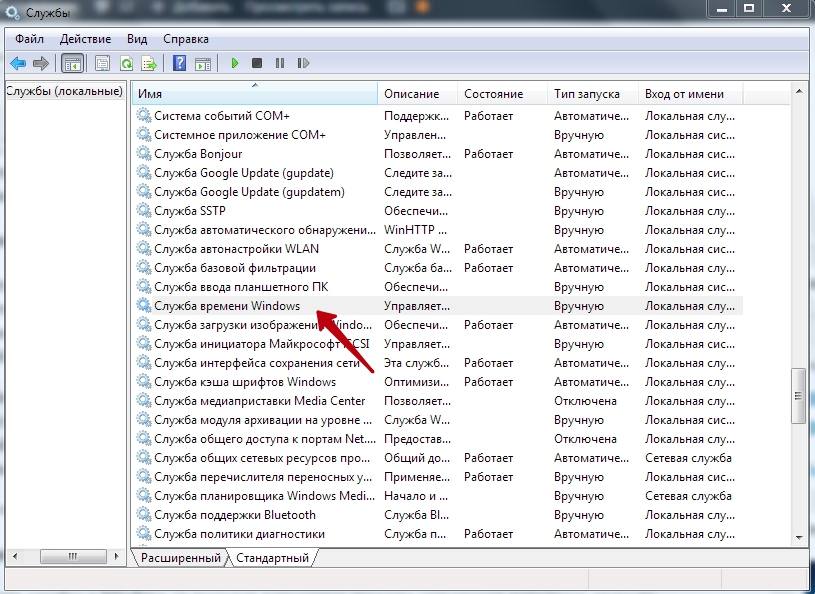- Remove From My Forums
-
Question
-
Dear All
Recently I am facing remote desktop login problem in on Windows 2003 Server.
While I am enter user name and password server give me logon error.«The system cannot log you on due to the following error:
The RPC server is unavailable.Please try again or consult your system administrator.
Kindly help me………
Answers
-
Hi Michael,
Try putting this registry key in your regedit
HKEY_LOCAL_MACHINE\SYSTEM\CurrentControlSet\Control\Terminal Server
Create a new kwy selecting Dword and name it as IgnoreRegUserConfigErrors
now double click it and give a value as 1
Now try doing an RDP it should work for you .
It should work for you .
This issue is normally seen in 2003 servers and suggest using my fix only on 2003 servers.
Senior Windows Server System Administrator
-
Proposed as answer by
Monday, April 9, 2012 9:18 PM
-
Edited by
Pankajvg
Thursday, July 26, 2012 4:59 AM
Update on server version -
Marked as answer by
Yagmoth555MVP
Thursday, September 3, 2015 11:41 PM
-
Proposed as answer by
-
Hi,
Whenever u face such an issue…goto ur domain controller machine. Open up services.msc
here u can check for two services :-1.Computer browser and
2.Secondary logon.Somehow these two services might have stopped. Just restart these services n u will be able to login
-
Marked as answer by
Sainath IRP_MJ_CREATE
Thursday, August 26, 2010 1:37 AM
-
Marked as answer by
-
Hi Goel,
please remember RPC is service independent , it completely relies on IPC ( interprocess communication ) and developers uses this technology to develop stable client server applications which helps in calling different subroutines.
And to answer your question , every service will be hosted by the SCM and SCM itself is a RPC server so falling back to different services ( computer broswer and secon logon) doesnt validate unless we have concrete technical evidence
Remember service can either run in its own process or can be shared. So we need to check the components involved in the error
sainath
!analyze-
Marked as answer by
Sainath IRP_MJ_CREATE
Thursday, August 26, 2010 1:37 AM
-
Marked as answer by
-
Hi,
Whenever u face such an issue…goto ur domain controller machine. Open up services.msc
here u can check for two services :-1.Computer browser and
2.Secondary logon.Somehow these two services might have stopped. Just restart these services n u will be able to login
Thanks, you saved my day! I had the same problem, then noticed that the Computer Browser service on my domain controller was down. Starting the service solved the problem.
-
Marked as answer by
Sainath IRP_MJ_CREATE
Thursday, August 26, 2010 1:37 AM
-
Marked as answer by
В сети 3 сервера. Все Windows 2003 std. Контроллер домена на 32-х разрядной машине. Основной сервер терминалов на 64-х разрядной. Третий сервер с 32-х разрядной системой выполняет вспомогательные роли (антивирусный сервер, коммутируемый доступ и т.д.). На
всех серверах запущена служба терминалов. Клиентских машин около 30, одновременно работающих обычно около 25.
Настройки серверов не менялись очень давно, более 2 лет. Устанавливались только важные обновления ОС. Сеть стабильно работала.
В феврале при входе на сервер терминалов впервые появилось сообщение о невозможности входа по причине недоступности сервера RPC. С тех пор подобные отказы появляются регулярно.
Проявляется ошибка следующим образом.
Пользователю отказывается в доступе к серверу терминалов, при этом пользователи совершившие вход на сервер продолжают нормально работать. На контроллер домена доступ не теряется никогда, но на нём никто не работает. Только администратор иногда подключается.
На остальные 2 сервера нельзя войти с учётной записью домена, но можно войти от имени локального администратора. Первоначально приходилось перезагружать серверы. Затем выяснилось, что доступ к серверу RPC восстанавливается самостоятельно по прошествии некоторого
времени, от 30 минут до нескольких часов.
В журналах ОС не фиксируются никакие ошибки, за исключением собственно ошибки входа.
Тип события: Ошибка
Источник события: Winlogon
Категория события: Отсутствует
Код события: 1219
Дата: 19.05.2011
Время: 9:08:33
Пользователь: Н/Д
Компьютер: SERVER-1C
Описание:
Отказано во входе в систему для Domain\Администратор. Не удалось получить конфигурацию пользователя сервера терминалов/
Ошибка: Сервер RPC недоступен.
Дополнительные сведения можно найти в центре справки и поддержки, в «http://go.microsoft.com/fwlink/events.asp».
Данные: 0000: ba 06 00 00 º…
Остальные события происходили в системе до появления сбоя, происходят и сейчас. Ошибка доступа появляется бессистемно. Сегодня наконец-то удалось свести диапазон поиска к 1 часу. в 8 часов утра, до начала рабочего дня, основной сервер терминалов был
перезагружен. Первая группа пользователей, в том числе и администратор, подключились к серверу. До 9 часов в журналах ОС только записи о входе и регистрации первой группы пользователей и доклады ОС о событиях печати. В 9 часов начала подключаться
вторая группа пользователей. Всем им было отказано в доступе. К уже имевшемуся сеансу не смог подключиться и администратор. Если администратор подключается с помощью локальной учётной записи, то потом без проблем переподключается через диспетчера служб терминалов
к своему «старому» доменному сеансу. Но подключиться к сеансу напрямую не удаётся. Через 20 минут после обнаружения отказа в доступе все пользователи успешно подключились к своим сеансам. Пользователи успевшие подключиться к серверу до сбоя продолжали нормально
работать.
За всё это время в журнале «Система» ошибок нет. В нём зафиксированы события включения сервера и запуска его служб, а затем события печати. В журнале «Безопасность» ошибок нет (но аудит отказов не включен по умолчанию). В нём только события подключения пользователей
и текущих проверок прав доступа. В журнале «Приложения» зафиксированы события связанные со входом пользователей. Никаких ошибок или предупреждений кроме ошибок входа нет. Первая зарегистрированная ошибка в 9:00, в 9:10 пользователи прекратили попытки доступа.
В 9:21 все пользователи нормально подключились к своим сеансам.
Сталкивался ли кто-нибудь с подобным?
-
Изменен тип
23 июня 2011 г. 6:08
давность и отсутствие активности в теме
Ошибка «The rpc server is unavailable windows 2003» может возникнуть при попытке установить соединение с удаленным компьютером или сервером под управлением операционной системы Windows Server 2003. Эта ошибка указывает на то, что программе не удалось найти или запустить службу RPC (Remote Procedure Call), которая необходима для установления связи между клиентом и сервером. В результате, пользователь не может осуществить удаленное управление или получить доступ к данным.
Существует несколько причин, которые могут привести к появлению ошибки «The rpc server is unavailable windows 2003». Одной из самых распространенных причин является неправильная конфигурация сетевых настроек. Например, неправильные настройки IP-адреса, подключения к сети или файрволлов могут препятствовать установлению связи с удаленным сервером.
Для исправления ошибки «The rpc server is unavailable windows 2003» необходимо выполнить несколько шагов. Во-первых, убедитесь, что служба RPC запущена и работает на удаленном сервере. Для этого откройте панель управления, выберите «Администрирование» и перейдите в «Службы». В списке служб найдите «RPC» и убедитесь, что статус службы — «Запущен». Если служба не запущена, щелкните правой кнопкой мыши и выберите «Запуск».
Во-вторых, проверьте правильность сетевых настроек на компьютере, с которого вы пытаетесь установить соединение с удаленным сервером. Убедитесь, что IP-адрес компьютера и подключение к сети настроены правильно.
Исправление ошибки «The rpc server is unavailable windows 2003»
Ошибка «The rpc server is unavailable» (RPC-сервер недоступен) возникает на операционной системе Windows 2003, когда компьютер не может подключиться к удаленному процедурному вызову (RPC). В результате этой ошибки могут возникать проблемы с сетевым соединением и некорректной работой приложений.
Чтобы исправить ошибку «The rpc server is unavailable windows 2003», следуйте инструкциям ниже:
- Убедитесь, что служба RPC запущена. Для этого:
- Нажмите клавиши «Win» + «R», чтобы открыть окно «Выполнить».
- Введите «services.msc» и нажмите «ОК».
- В открывшемся окне найдите службу «RPC» и убедитесь, что ее статус «Запущен».
- Если служба не запущена, щелкните правой кнопкой мыши на ней и выберите «Запустить».
- Проверьте настройки брандмауэра Windows. Необходимо убедиться, что порты, используемые RPC, открыты. Для этого:
- Нажмите клавиши «Win» + «R», чтобы открыть окно «Выполнить».
- Введите «firewall.cpl» и нажмите «ОК».
- В открывшемся окне выберите раздел «Исключения».
- Удостоверьтесь, что галочка стоит напротив «RPC (все)».
- Если галочка отсутствует, нажмите «Добавить порт» и добавьте порт 135.
- Перезагрузите компьютер после внесения изменений.
- Если проблема не решена, попробуйте выполнить следующие шаги:
- Нажмите клавиши «Win» + «R», чтобы открыть окно «Выполнить».
- Введите «cmd» и нажмите «ОК».
- В открывшемся окне командной строки введите следующую команду: «netsh interface ipv6 isatap set state disabled».
- Нажмите клавишу «Enter».
- После этого перезагрузите компьютер и проверьте, устранена ли ошибка.
Если после выполнения этих шагов ошибка «The rpc server is unavailable» продолжает возникать, рекомендуется обратиться к специалисту по обслуживанию компьютеров или в службу поддержки Microsoft для получения дополнительной помощи и инструкций.
Проверка доступности RPC-сервера на Windows 2003
При возникновении ошибки «The rpc server is unavailable» на Windows 2003, необходимо выполнить ряд действий для проверки доступности RPC-сервера и решения проблемы.
Первым шагом следует убедиться, что служба RPC (Remote Procedure Call) на сервере запущена и функционирует корректно. Для этого можно воспользоваться утилитой Services (Службы). Откройте панель управления, выберите «Администрирование» и перейдите в раздел «Службы». Найдите службу «Remote Procedure Call (RPC)», проверьте ее статус и убедитесь, что она работает.
Далее, проверьте, что на сервере не блокируются порты, которые используются RPC-сервером. Это можно сделать при помощи команды «rpcping», которая входит в состав Windows Server 2003 Resource Kit Tools. Запустите командную строку (cmd.exe) от имени администратора, перейдите в папку с установленным Resource Kit Tools и выполните команду «rpcping /s IP_адрес_сервера». После выполнения команды будет выведен результат проверки доступности RPC-сервера.
Если результат проверки указывает на проблему с RPC-сервером, то можно попробовать перезапустить службы RPC-сервера и RPC-клиента. Для перезапуска служб можно воспользоваться утилитой Services (Службы). Закройте все программы и приложения, откройте панель управления, выберите «Администрирование» и перейдите в раздел «Службы». Найдите службу «Remote Procedure Call (RPC)», щелкните правой кнопкой мыши и выберите «Перезапустить». Также перезапустите службу «RPC-клиента». После перезапуска службы, проверьте доступность RPC-сервера.
Если перезапуск служб не решает проблему, возможно, необходимо будет обновить Windows Server 2003 до последней версии и установить все доступные обновления. Для этого откройте панель управления, выберите «Администрирование» и перейдите в раздел «Windows Update». Запустите обновление операционной системы и дождитесь завершения процесса.
В некоторых случаях может понадобиться проверить наличие блокирующих программ или фаерволлов на сервере и отключить или настроить их правила работы для разрешения доступа к RPC-серверу. Воспользуйтесь соответствующими настройками в панели управления или обратитесь к администратору системы для получения подробной информации о настройке фаервола.
Проверка доступности RPC-сервера на Windows 2003 может быть выполнена с помощью вышеуказанных шагов. Если проблема с ошибкой «The rpc server is unavailable» сохраняется, рекомендуется обратиться за помощью к профессиональному системному администратору или консультанту, специализирующемуся на продуктах Windows Server.
На компьютерах достаточно часто возникают разного рода ошибки. Проблема, связанная с недоступностью RPC сервера не исключение. В основном она появляется при обновлении драйверов, но бывают случаи, когда ошибки «сервер RPC недоступен» возникает и при запуске операционной системы (ОС) Windows 7, 8, 10, а также XP или Server 2003, 2008, 2012. Также ошибка может возникать при печати или установке принтера.
RPC — это просто метод для передачи информации между различными процессами или клиентом (техника, что начинает связь) и сервером (устройством, которое пытается связаться с клиентом) в рамках системы или сети. Очень много компонентов ОС Виндовс использует этот способ “общения”. RPC в качестве точек связи использует разные порты чтобы связывать системы между собой.
В случае нарушения работы сервера, когда он недоступен, обмен пакетов данных между системами нарушается, теряется связь с удаленным объектом и функции просто перестают ее выполнять. Поэтому и возникает ошибка.
Что за ошибка и почему возникает
Проблема появляется, когда связь между системами нарушается, так как сервер не может отправить адрес порта точке связи. Появиться она может по следующим причинам:
- Работа службы PRC была приостановлена или вовсе не запущена.
- Наименование сервера может быт по ошибке связано с не тем адресом. Получается, что клиент пытается связаться с не тем “собеседником”. Также бывает, что связь пытаются наладить через порт, который не используется или имя сервера просто не распознается системой.
- Трафик был заблокирован брандмауэром или другим приложением для обеспечения безопасности.
- Есть проблемы с сетью, которые мешают связи между клиентом и сервером.
- Недавно были установлены драйвера на принтер, МФУ, звуковую карту и т.д.
Поиск причины
Причину, которая вызвала ошибку легко выявить по ее коду. Ее возможно посмотреть в журнале событий, только делать это рекомендуется сразу после обнаружения проблемы:
- Открыть меню “Пуск”.
- Перейти в панель управления.
- Зайти на вкладку администрирования и открыть окно просмотра событий.
- Поискать в журнале сообщение об ошибке (обычно помечено красным крестом). Как правило, если сделать все действия сразу после первого появления ошибки, то она будет в первой строке. В ней будет находится расшифровка и устройство, которое вызывает неполадки.
- Найти описание проблемы в интернете, а также способы решения.
Общие способы решения
Есть универсальные способы, которые помогают быстро устранить проблему с сервером РПЦ. На их выполнения потребуется немного времени, но результат не заставит ждать.
Перезапуск службы RPC
Для начала рекомендуется просто перезапустить службу. Возможно, что неполадки в работе при этом будут устранены. Сделать это можно следующим образом:
- Открыть диспетчер задач.
- Перейти на вкладку “Службы”.
- Найти необходимое. Для удобства рекомендуется выстроить элементы по алфавиту, что можно сделать одним кликом на столбик “Имена”.
- Кликнуть правой кнопкой мышки по службе и выбрать пункт “Перезапустить”.
После этого процесс прекратит работу и тут же запустится.
Отключение брандмауэра
Этот защитник может попросту не пропускать важные пакеты данных. Именно поэтому рекомендуется отключить его на время, чтобы точно удостовериться, что это не его вина.
Сделать это можно через панель управления, в разделе системы и безопасности.
Проверка времени компьютера
Если ошибка появилась в момент запуска какой-то программы или ее остановки, то вероятно все связанно с синхронизацией времени. Решить эту проблемы можно таким образом:
- Зайти в диспетчер задач. Перейти в последнюю вкладку. Внизу окна будет ссылка “Открыть Службы”.
- Откроется окно, в котором требуется найти службу времени.
- Если она была приостановлена, то ее требуется запустить. При активной службе рекомендуется выполнить перезапуск.
Устранение неполадок системы
В случае, если ошибка «сервер РПЦ недоступен» появилась при запуске ОС, необходимо сделать следующее:
- Перезагрузить компьютер.
- Нажать кнопку F8 при загрузке.
- Выбрать пункт «Устранение неполадок компьютера».
- Дождаться окончания процесса.
Проверка на вирусы
Также можно просканировать систему на наличие вредоносного программного обеспечения (ПО). Также, если антивирус обнаружит что-то, то его рекомендуется заменить. Дело в том, что если программа не обнаружила вирус самостоятельно, а только после ручного запуска сканирования, то значит, что она не выполняет своих функций.
При обнаружении вируса, его необходимо удалить.
Ошибка с кодом 1722
Ошибка «Сервер RPC недоступен» наиболее часто встречается при проблемах с отсутствием звука. Решается следующим образом:
- Открыть диспетчер задач.
- Перейти на вкладку “Службы”.
- Внизу окна будет ссылка, кликнуть на нее для открытия всех служб.
- Найти «Средство построения точек аудио».
- Сделать тип запуска “Вручную” и сохранить изменения.
Ошибка в FineReader
Многие пользователи используют FineReader для поиска и распознавания текста на картинках. Она может вызывать проблемы, а устранить их можно следующим образом:
- Зайти в “Службы” через диспетчер задач или панель управления.
- Оставить службу FineReader.
- Перезагрузить компьютер и запустить приостановленный процесс.
Проблемы с Bitlocker
Битлокер защищает информацию на носителях информации, например, флешках. И иногда работа этой технологии может вызывать ошибки с сервером RPC. Исправить это можно отключением технологии или просто обновлением. Это можно сделать через центр обновлений Виндовс или скачав необходимые файлы с интернета.